Im Laufe der Jahre ist der interne Speicher des Smartphones dank der Weiterentwicklung von Universal Flash Storage (UFS) schneller geworden. Normalerweise erwähnen Telefonhersteller die UFS-Speicherversion auf der Produktseite des jeweiligen Telefons. OnePlus täuschte Kunden damit, dass sein High-End-Modell über UFS 4.0-Speicher verfüge, enthüllte dann aber, dass es sich um UFS 3.1 handelte. Dies entmutigte die Käufer, die über die Unterschiede zwischen den beiden Versionen gut informiert sind.
Warum sind Speichertyp und -geschwindigkeit wichtig? Schnellerer Speicher macht einen großen Unterschied bei der Leistung des Telefons. Sehen wir uns an, wie Sie den Speichertyp Ihres Android-Telefons überprüfen.
Verschiedene Speichertypen auf Android-Telefonen
Im Laufe der Jahre wechselten die Telefonhersteller von eMMC (Embedded MultiMediaCard) zu UFS (Universal Flash Storage), um Telefone mit schnelleren und größeren Speichergrößen auf den Markt zu bringen. Während die Lesegeschwindigkeiten beim Durchsuchen von Multimediadateien auf Ihrem Telefon am wichtigsten sind, wurden auch die Schreibgeschwindigkeiten verbessert, um Bilder, Videos und andere Multimediadateien in besserer Qualität aufzuzeichnen.
Hier ist ein kurzer Überblick über die in Smartphones verwendeten gängigen Speichertypen und ihre sequentiellen Lese- und Schreibgeschwindigkeiten:
| Speichertyp | Jahr | Sequentielle Lesegeschwindigkeit | Sequentielle Schreibgeschwindigkeit | Anmerkungen |
|---|---|---|---|---|
| eMMC 4.5 | 2011 | Bis zu 140 MB/s | Bis zu 50 MB/s | Sehr alte Budget-Telefone, die meisten werden nicht mehr hergestellt |
| eMMC 5.0 | 2013 | Bis zu 250 MB/s | Bis zu 90 MB/s | Verbesserung gegenüber älteren eMMC-, älteren Budget- und einigen Mittelklasse-Telefonen |
| eMMC 5.1 | 2015 | Bis zu 250 MB/s | Bis zu 125 MB/s | Häufig in Budget-Telefonen (2015–2018) |
| UFS 2.0 | 2013 | Bis zu 350 MB/s (128 GB)Bis zu 850 MB/s (256 GB) | Bis zu 150 MB/s (128 GB)Bis zu 260 MB/s (256 GB) | Frühe Einführung von UFS in einigen High-End-Telefonen |
| UFS 2.1 | 2016 | Bis zu 850 MB/s | Bis zu 260 MB/s | Mittelklasse- bis High-End-Telefone (ab 2017) |
| UFS 3.0 | 2018 | Bis zu 2100 MB/s | Bis zu 410 MB/s | High-End-Telefone (ab 2019), einige neuere Mittelklasse |
| UFS 3.1 | 2020 | Bis zu 2100 MB/s | Bis zu 1200 MB/s | Flaggschiffe und viele Mittelklasse-Telefone (ab 2020) |
| UFS 4.0 | 2022 | Bis zu 4200 MB/s | Bis zu 2800 MB/s | Neuester Standard mit deutlicher Geschwindigkeitssteigerung, neueste Flaggschiff-Telefone (ab 2023) |
Normalerweise gibt Ihnen das Erscheinungsjahr Ihres Telefons eine gute Vorstellung vom UFS- oder eMMC-Speichertyp. Es ist jedoch eine gute Praxis, den genauen Speichertyp Ihres Telefons zu überprüfen – es sei denn, Sie möchten überrascht werden, wie wir es beim OnePlus 12R getan haben.
So überprüfen Sie den Speichertyp unter Android (UFS oder eMMC)
Je nach Erscheinungsdatum Ihres Android-Telefons verfügt es wahrscheinlich über UFS- oder eMMC-Speicher. Um den genauen Speichertyp zu überprüfen, laden Sie die DevCheck-App (kostenlos, vertrauenswürdig und benutzerfreundlich) aus dem Google Play Store herunter.
Öffnen Sie die DevCheck-App und gehen Sie zur Registerkarte „Hardware“ . Scrollen Sie nach unten zu „ Speicher“ und überprüfen Sie den Typ.
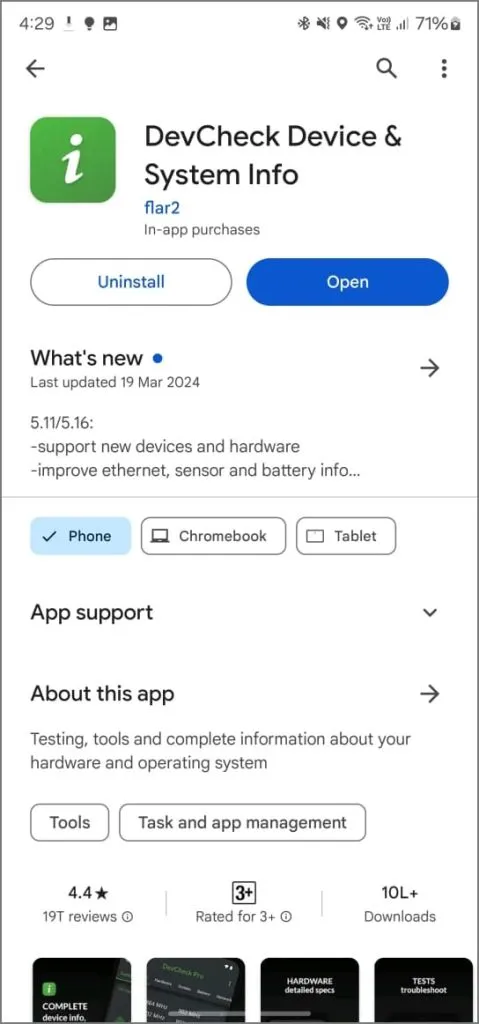
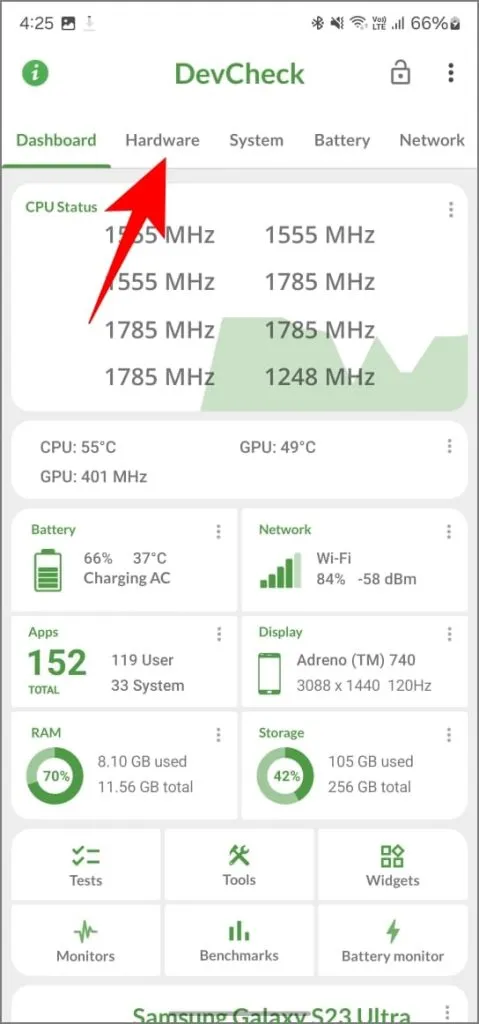
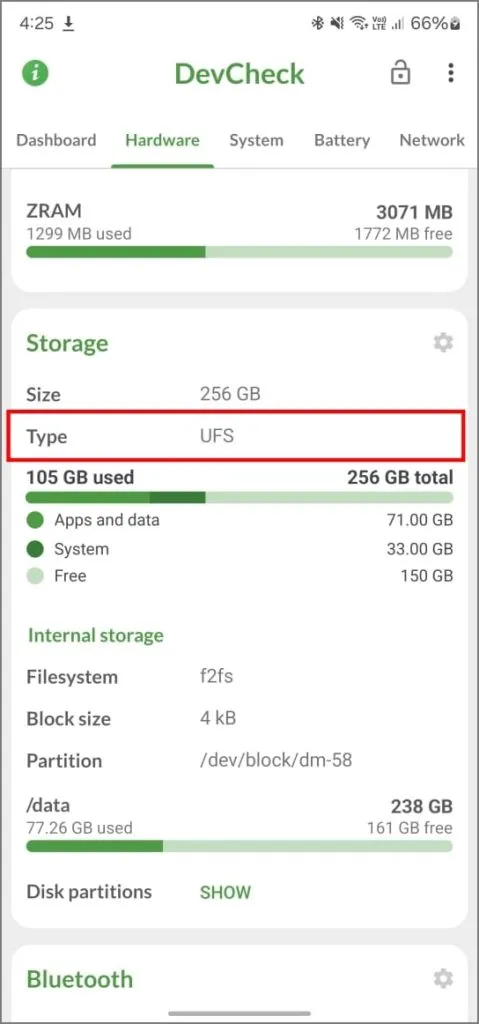
Bei mir zeigt das Galaxy S23 Ultra „UFS“ an, was auch richtig ist. Leider kann die App die konkrete UFS-Version bisher nicht anzeigen. Auch andere Apps, die die genaue UFS-Version anzeigen, konnten wir bisher nicht finden.
Sie können die Version jedoch auch später noch herausfinden, indem Sie ihre Geschwindigkeit mit der AnTuTu-Benchmarking-App überprüfen. Glücklicherweise hilft Ihnen die AnTuTu-Benchmarking-App auch dabei, die Speichergeschwindigkeit Ihres Android-Telefons herauszufinden.
So überprüfen Sie die Speichergeschwindigkeit auf Android (Lesen/Schreiben)
Neben dem Benchmarking der Leistung Ihres Telefons können Sie mit der AnTuTu-App auch die Speichergeschwindigkeiten testen. Basierend auf den Testergebnissen schätzt sie auch Ihre Speichertypversion. Da Google die AnTuTu-Apps im März 2020 aus dem Google Play Store entfernt hat, müssen Sie die APK nach dem Herunterladen von der offiziellen Website seitlich laden.
Öffnen Sie es, erteilen Sie die erforderliche Berechtigung und tippen Sie auf Speichertest > Jetzt testen . Danach werden Ihnen die sequentiellen Lese-/Schreibgeschwindigkeiten Ihres Telefons zusammen mit den Lese-/Schreibergebnissen angezeigt.
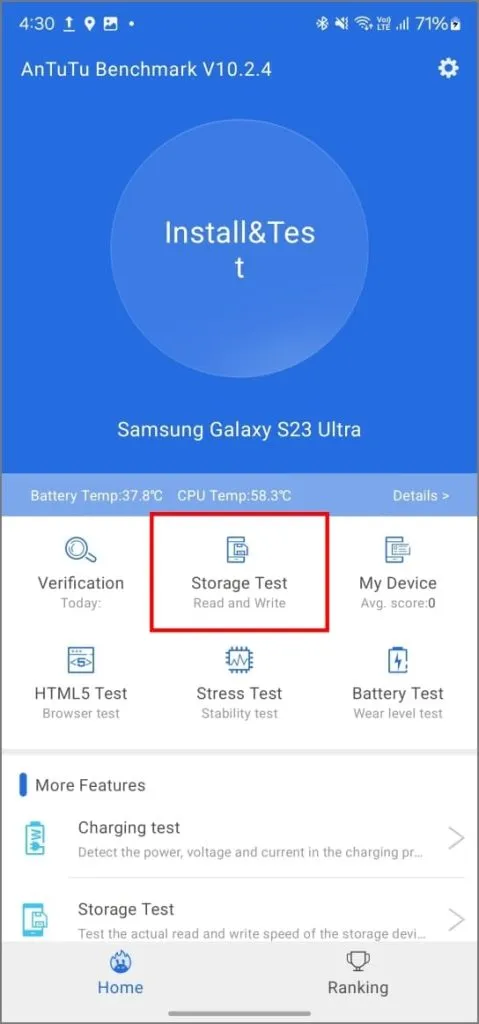
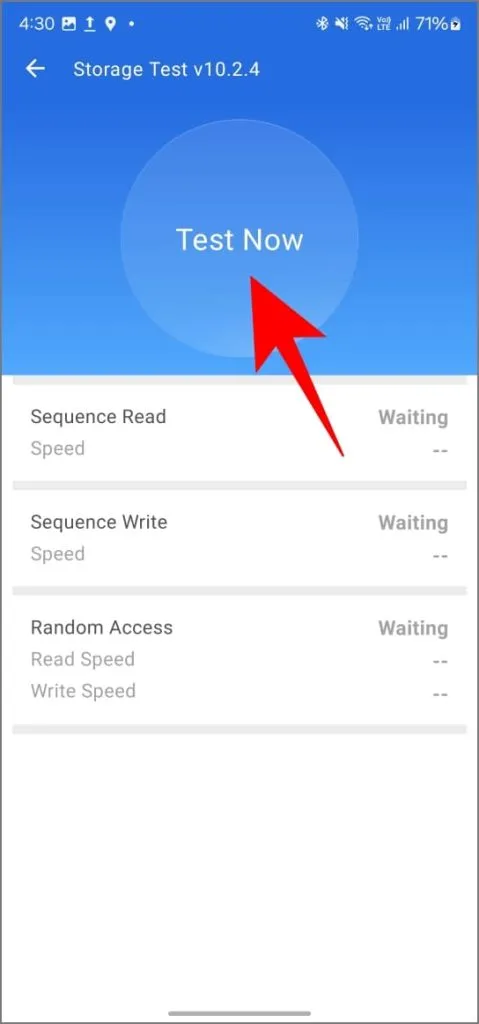
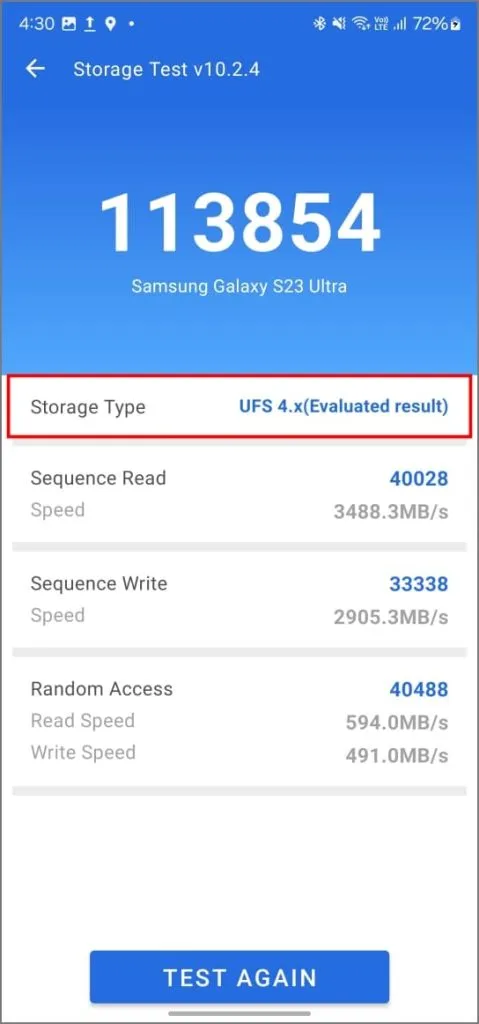
Sie sehen außerdem neben dem Speichertyp unter der Punktzahl ein ausgewertetes Ergebnis .
Für unsere Tests mit dem Samsung Galaxy S23 Ultra wird UFS 4.x angezeigt . Das ist richtig, da das S23 Ultra über UFS 4.0-Speicher verfügt. Es ist jedoch wichtig zu beachten, dass dies keine Tatsachen sind, sondern eine reine Schätzung basierend auf den Testergebnissen, daher die Variable „x“.
Verwenden Sie CPDT, wenn Sie etwas Minimales möchten
Einige von Ihnen haben möglicherweise Probleme bei der Installation von AnTuTu, während andere möglicherweise Bedenken hinsichtlich des Datenschutzes haben. Verwenden Sie in diesem Fall alternativ die App CPDT (Cross Platform Disk Test). Laden Sie die CPDT-App im Google Play Store herunter.
Laden Sie die CPDT-App herunter
Öffnen Sie die App und tippen Sie auf Test . Sobald der Test abgeschlossen ist, werden Ihre sequentiellen Lese-/Schreibgeschwindigkeiten zusammen mit den zufälligen Lese-/Schreibergebnissen angezeigt.
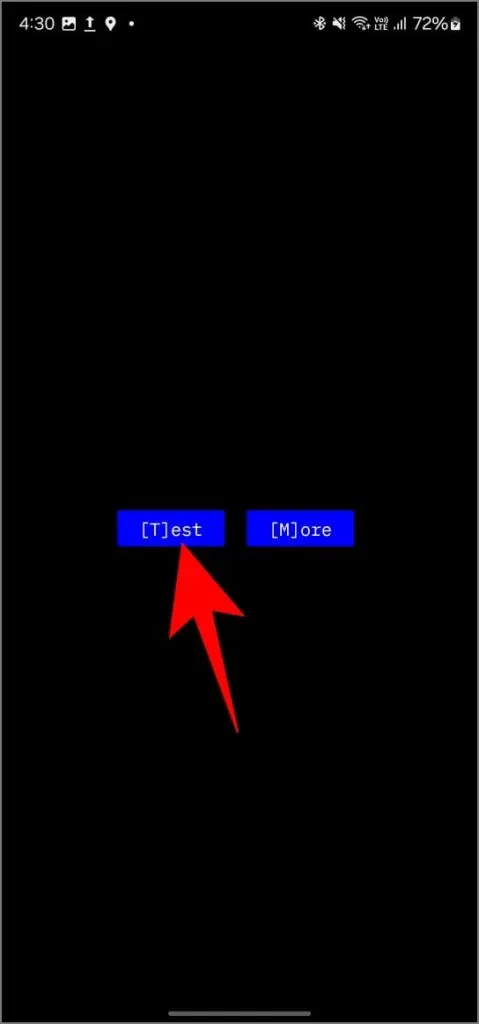
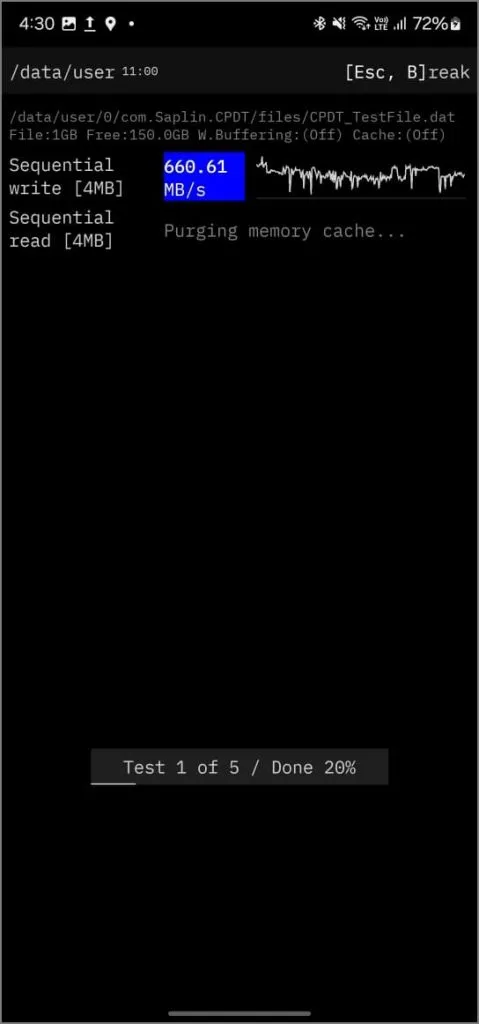
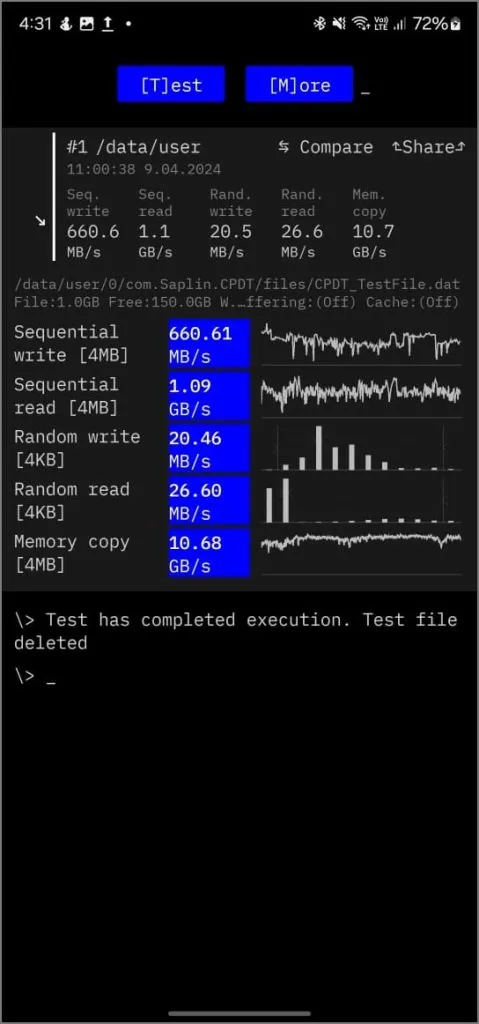
- Sequentielles Lesen/Schreiben: Maßnahmen zur Übertragung großer Datenblöcke.
- Zufälliges Lesen/Schreiben: Misst den Zugriff auf kleine Datenmengen, die über den Speicher verstreut sind.
Warum sind Speichertyp und Geschwindigkeit wichtig?
Höhere Lesegeschwindigkeiten führen dazu, dass Apps, Dateien und Spiele auf Ihrem Android-Telefon schneller geladen werden – vorausgesetzt, diese Dateien sind tatsächlich im internen Speicher gespeichert. Sie werden sich also über die nahezu sofortigen Ladezeiten bei Apps freuen, insbesondere bei Apps mit vielen Multimedia-Inhalten wie Galerie- oder Social-Media-Apps.
Andererseits ermöglichen höhere Schreibgeschwindigkeiten eine schnellere Datenaufzeichnung, wie z. B. eine schnellere Bearbeitung und Speicherung von Fotos und Videos. Wenn Sie also Filter auf ein Foto anwenden oder einen Videoclip zuschneiden, müssen Sie nicht warten, bis Ihr Telefon mehrere Minuten später mit der Arbeit fertig ist.
Denken Sie daran, dass die Lese-/Schreibgeschwindigkeit von mehreren Faktoren beeinflusst werden kann, unter anderem von Hintergrund-Apps, der verwendeten Benchmarking-App und dem Speichercontroller Ihres Geräts.
Außerdem verschlechtert sich die Speicherleistung erheblich, wenn der verfügbare Speicher weniger als 25 % beträgt. Wenn dies passiert, sollten Sie eine zuverlässige Cleaner-App verwenden, um Speicherplatz freizugeben.
Schreibe einen Kommentar